বিষয়বস্তুৰ তালিকা
Fill Handle এক্সেলত সূত্ৰ কপি কৰিবলৈ এটা অতি ফলপ্ৰসূ সঁজুলি। এক্সেলত এটা সূত্ৰ কপি কৰিবলৈ Fill Handle কেনেকৈ ব্যৱহাৰ কৰিব লাগে জানিলে আমি এক্সেলত এই সঁজুলিটো ব্যৱহাৰ কৰি অতি কম সময়ৰ ভিতৰতে হাজাৰ হাজাৰ গণনা কৰিব পাৰো, এটা সমীকৰণৰ ওপৰত ভিত্তি কৰি। এই প্ৰবন্ধটোত আমি এক্সেলত সূত্ৰসমূহ কপি কৰিবলৈ ফিল হেণ্ডল কেনেকৈ ব্যৱহাৰ কৰিব লাগে তাৰ ২টা উদাহৰণ আলোচনা কৰিম।
অনুশীলন কাৰ্য্যপুস্তিকা ডাউনলোড কৰক
2 Excel ত সূত্ৰ কপি কৰিবলে Fill Handle ব্যৱহাৰ কৰাৰ উদাহৰণসূত্ৰসমূহ কপি কৰিবলে Fill Handle কেনেকৈ ব্যৱহাৰ কৰিব লাগে তাৰ ওপৰত কাম কৰিবলে এক্সেল, আমি কেলিফৰ্ণিয়া, ইউ.এছ.ৰ কিছুমান কোম্পানীৰ ডাটাছেট বনাইছো য'ত বিক্ৰীৰ সামগ্ৰী, কৰ্মচাৰীৰ সংখ্যা, আগতীয়া ৰাজহ(M), কৰ মাচুল(M), আৰু দৰমহাৰ খৰচ( M). তলৰ ডাটাছেটৰ ক্ষেত্ৰত, আমি Fill Handle সঁজুলিটো উলম্ব আৰু অনুভূমিকভাৱে ব্যৱহাৰ কৰিম।
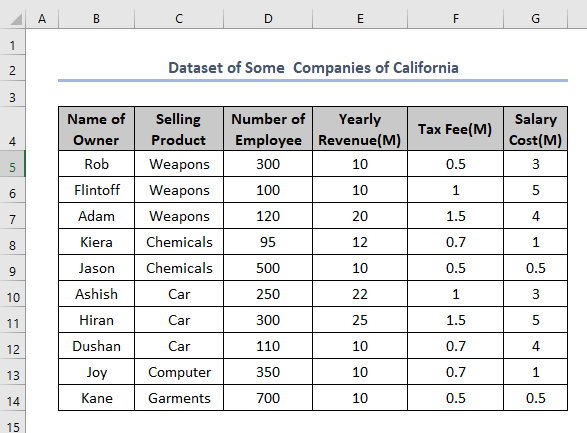
1. কপি কৰা এটা সূত্ৰ উলম্বভাৱে ফিল হেণ্ডেল
ড্ৰেগ কৰি আমি এক্সেলত সূত্ৰসমূহ কপি কৰিবলৈ ফিল হেণ্ডল ব্যৱহাৰ কৰিব পাৰো। লগতে, আমি ইয়াক ডাটা কপি কৰিবলৈ, ক্ৰম সৃষ্টি কৰিবলৈ, বস্তুৰ ডুপ্লিকেট কৰিবলৈ, বস্তু ডিলিট কৰিবলৈ ইত্যাদি ব্যৱহাৰ কৰিব পাৰো। কিন্তু আটাইতকৈ ভয়ংকৰটো হ’ল অনুভূমিক আৰু উলম্ব দুয়োটা দিশতে সূত্ৰ কপি কৰা। সূত্ৰসমূহ উলম্বভাৱে কপি কৰিবলৈ আমি তলত দিয়া পদক্ষেপসমূহ কৰি কামটো কৰিব পাৰো।
পদক্ষেপ 01: Cell নিৰ্বাচন কৰক
এটা সূত্ৰ কপি কৰিবলৈ আমি প্ৰথমে ব্যৱহাৰ কৰিব লাগিব এটা কোষত থকা সেই সূত্ৰটো। আমি SUM ফাংচন to ব্যৱহাৰ কৰিছো G5 কোষত D5:F5 কোষৰ যোগফল গণনা কৰক।
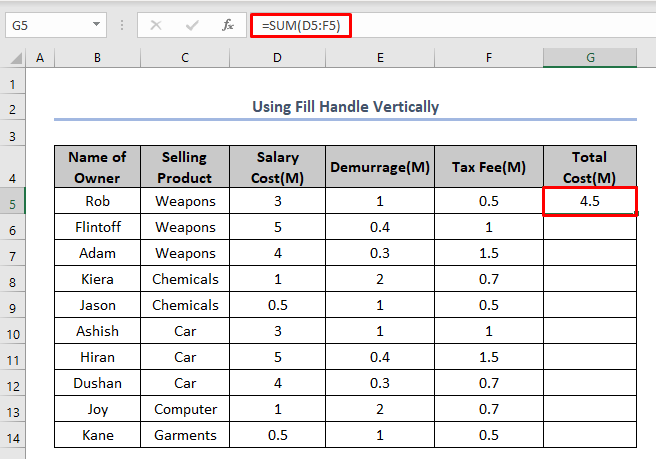
এতিয়া সেই SUM<2 কপি কৰিবলৈ> G6 ৰ পৰা G14 লৈকে কোষলৈ কাৰ্য্য কৰে, আমি প্ৰথমে ৰেফাৰেন্স সূত্ৰ কোষ অৰ্থাৎ G5 নিৰ্বাচন কৰিব লাগিব।
পদক্ষেপ 02 : কোষত কাৰ্চাৰ ৰাখক
তাৰ পিছত আমি কাৰ্চাৰটো তলত দেখুওৱা ছবিখনৰ দৰেই নিৰ্বাচিত কোষৰ তলৰ সোঁ তলৰ চুকত ৰাখিব লাগিব।
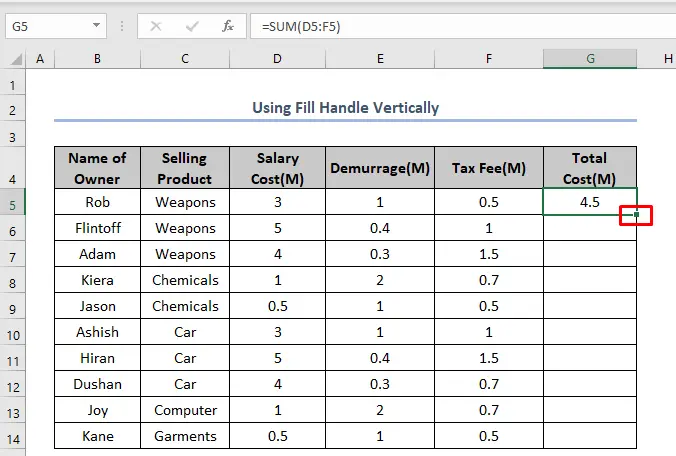 <3 | মাউছৰ বাওঁফালৰ কি।
<3 | মাউছৰ বাওঁফালৰ কি।

চিত্ৰত থকা কাঁড় চিহ্নটোৱে দেখুৱাইছে যে আমি কেনেকৈ কাৰ্চাৰটো কোষবোৰৰ ওপৰেৰে তললৈ টানিব লাগে।
তাৰ পিছত আমি কোষবোৰ পৰীক্ষা কৰিম . ই দেখুৱাব যে SUM ফাংচন টো তাত সিহঁতৰ ৰেফাৰেন্স মান অনুসৰি ৰখা হৈছে ঠিক যেনেকৈ আমি G5 চেলৰ বাবে কৰিছিলো। তলৰ ছবিখনত G6 কোষটো হৈছে D6 কোষৰ পৰা F6 কোষলৈ যোগফল।
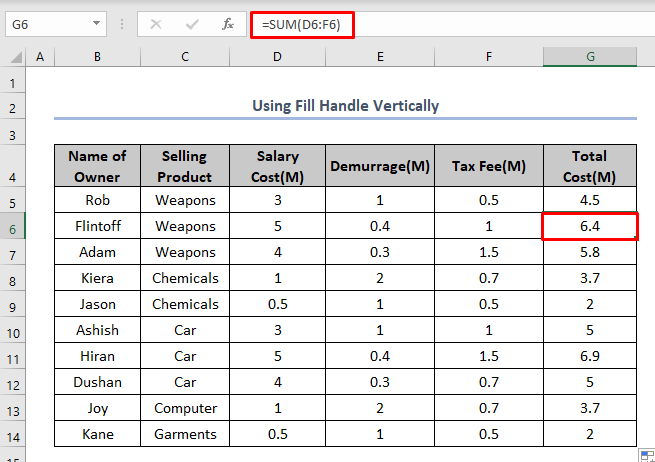
পদক্ষেপ 04: AutoFill বিকল্প ব্যৱহাৰ কৰক
আমি AutoFill বাৰত ক্লিক কৰি বিভিন্ন AutoFill বিকল্পসমূহ নিৰ্বাচন কৰিব পাৰো আৰু তাৰ পিছত আমি কৰিব পাৰো প্ৰদৰ্শিত চাৰিটা বিকল্পৰ পৰা এটা বিকল্প নিৰ্ব্বাচন কৰক।
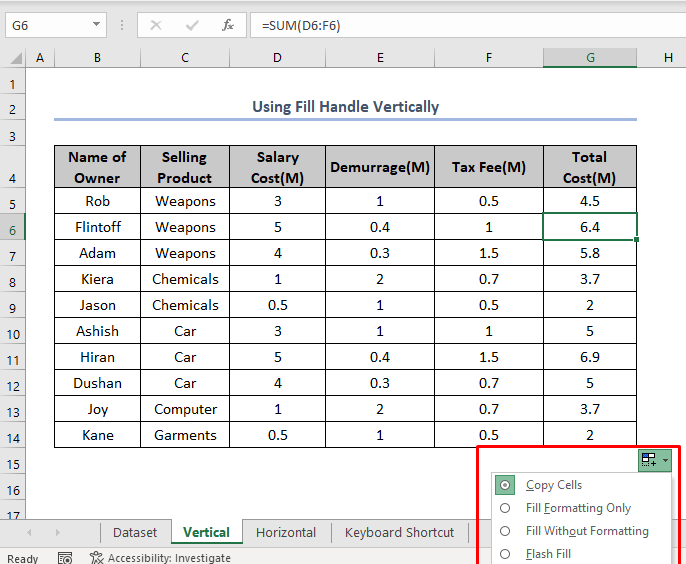
2. ভৰোৱা হেণ্ডেল টানি এটা সূত্ৰ অনুভূমিকভাৱে কপি কৰা
সূত্ৰসমূহ অনুভূমিকভাৱে কপি কৰিবলৈ আমি নিম্নলিখিত পদক্ষেপসমূহ কৰিব পাৰো .
পদক্ষেপ 01: Cell নিৰ্বাচন কৰক
এটা সূত্ৰ কপি কৰিবলৈ, আমি প্ৰথমেএটা কোষত সেই সূত্ৰটো ব্যৱহাৰ কৰিব লাগিব। আমি SUM ফাংচন ব্যৱহাৰ কৰি G15 কোষত থকা D5 ৰ পৰা D14 কোষলৈ যোগফল গণনা কৰিছো।
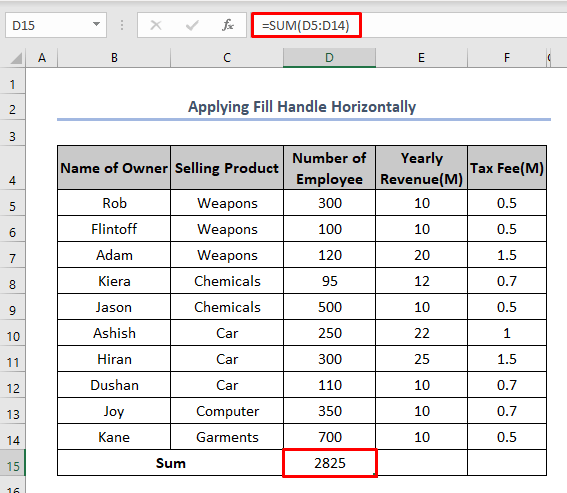
এতিয়া সেই SUM ফাংচনটো E15 আৰু F15 কোষলৈ কপি কৰিবলৈ আমি প্ৰথমে ৰেফাৰেন্স সূত্ৰ কোষটো অৰ্থাৎ D15 নিৰ্বাচন কৰিব লাগিব cell.
পদক্ষেপ 02: Cell ত কাৰ্চাৰ ৰাখক
তাৰ পিছত আমি কাৰ্চাৰটো নিৰ্বাচিত D15<2 ৰ তলৰ সোঁ তলৰ চুকত ৰাখিব লাগিব> তলত দেখুওৱা ছবিখনৰ দৰেই কোষ।

পদক্ষেপ 03: ভৰোৱা হেণ্ডেল অনুভূমিকভাৱে তললৈ টানি নিয়ক
কাৰ্চাৰক... ৰেফাৰেন্স D15 চেলৰ তলৰ সোঁফালৰ তলৰ চুকত, তাৰ পিছত আমি মাউছৰ বাওঁফালৰ কি' ধৰি কাৰ্চাৰটো অনুভূমিকভাৱে গ্লাইড কৰিব লাগিব।

কাঁড় চিহ্নটো ছবিখনত দেখুওৱা হৈছে যে আমি কাৰ্চাৰটো কেনেকৈ সোঁফালৰ দিশত কোষবোৰৰ ওপৰেৰে টানিব লাগে।
তাৰ পিছত আমি কোষবোৰ পৰীক্ষা কৰিম। ই দেখুৱাব যে SUM ফাংচনবোৰ তাত সিহঁতৰ ৰেফাৰেন্স মান অনুসৰি ৰখা হৈছে ঠিক যেনেকৈ আমি D15 কোষৰ বাবে কৰিছিলো। ওপৰৰ ছবিখনত E15 কোষটো হৈছে E5 কোষৰ পৰা E14 কোষলৈ যোগফল।
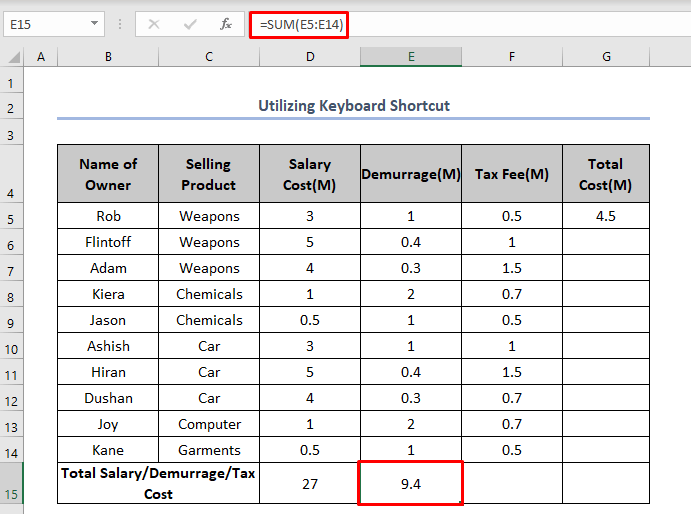
পদক্ষেপ 04: AutoFill বিকল্প ব্যৱহাৰ কৰক
আমি AutoFill বাৰত ক্লিক কৰি বিভিন্ন AutoFill বিকল্পসমূহ নিৰ্বাচন কৰিব পাৰো আৰু তাৰ পিছত আমি কৰিব পাৰো প্ৰদৰ্শিত তিনিটা বিকল্পৰ পৰা এটা বিকল্প নিৰ্ব্বাচন কৰক।
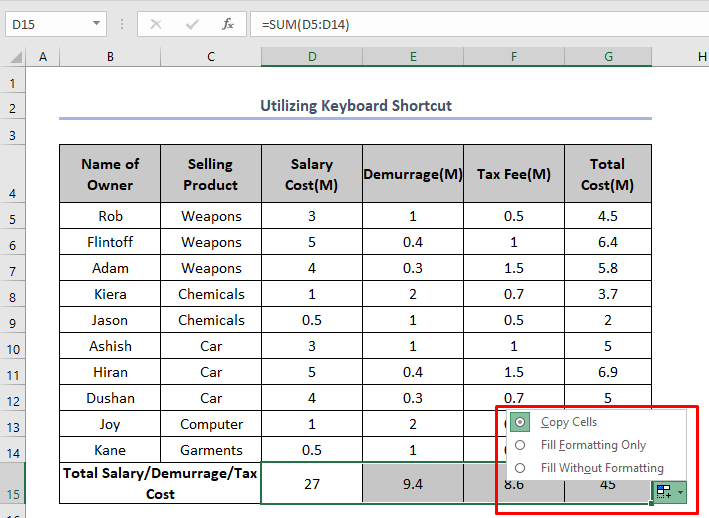
অধিক পঢ়ক: উলম্বৰ সৈতে সূত্ৰ কেনেকৈ অনুভূমিকভাৱে টানিব লাগেএক্সেলত প্ৰসংগ
একে ধৰণৰ পঢ়া
- এক্সেলত সূত্ৰ কেনেকৈ টানিব আৰু লুকাই থকা কোষক আওকাণ কৰিব (২টা উদাহৰণ)
- [সমাধান কৰা হৈছে]: এক্সেলত কাম নকৰা ফিল হেণ্ডেল (৫টা সৰল সমাধান)
- এক্সেলত ড্ৰেগ ফৰ্মুলা কেনেকৈ সক্ষম কৰিব (দ্ৰুত পদক্ষেপৰ সৈতে)
সূত্ৰ কপি কৰিবলৈ কিবৰ্ড চৰ্টকাট ব্যৱহাৰ কৰা
ভাগ্য ভাল যে সূত্ৰটো উলম্ব আৰু অনুভূমিকভাৱে কপি কৰাৰ এটা বিকল্প উপায় আছে। যদি আমি কিবৰ্ড চৰ্টকাট ব্যৱহাৰ কৰাত অভ্যস্ত হওঁ তেন্তে ই উপযোগী হ'ব।
1. সূত্ৰৰ অনুভূমিক কপি
আমি কিবৰ্ড চৰ্টকাট ব্যৱহাৰ কৰিব পাৰো। সূত্ৰটোৰ অনুভূমিক কপিৰ বাবে আমি প্ৰথমে সূত্ৰটো ৰেফাৰেন্স চেলত ৰাখিব লাগিব। তাৰ পিছত আমি কাৰ্চাৰটো পৰৱৰ্তী অনুভূমিকভাৱে সোঁফালে থকা চেলটোত ৰাখিব লাগে।

তাৰ পিছত, আমি একেটা ফাংচনটো ৰাখিবলৈ CTRL+R বুটামটো টিপিব লাগে।
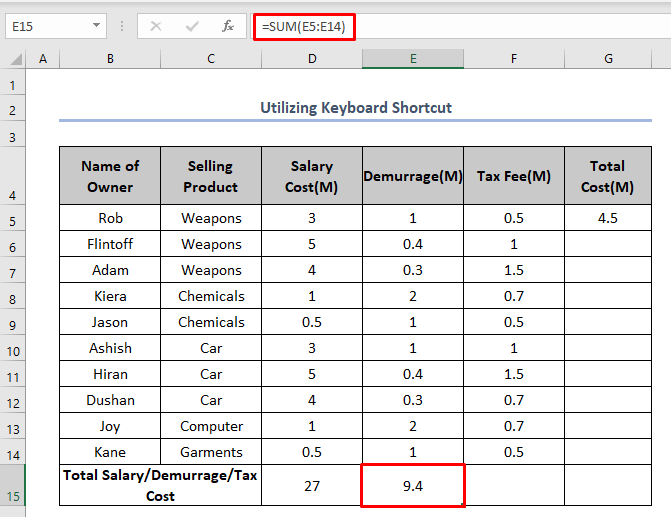
ইয়াত E15 কোষৰ আউটপুট হৈছে E4 কোষৰ পৰা E14 লৈ যোগফল 2. সূত্ৰৰ উলম্ব কপি
সূত্ৰটোৰ উলম্ব কপিৰ বাবে আমি প্ৰথমে সূত্ৰটো ৰেফাৰেন্স কোষত ৰাখিব লাগিব . তাৰ পিছত আমি কাৰ্চাৰটো পৰৱৰ্তী উলম্বভাৱে তললৈ যোৱা চেলটোত ৰাখিব লাগে।
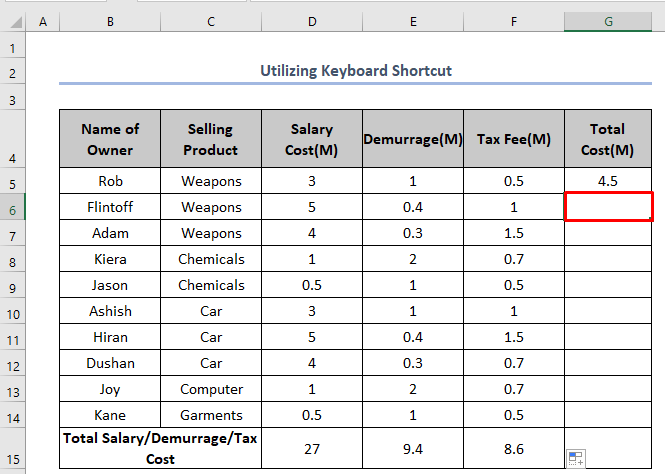
তাৰ পিছত আমি একেটা ফাংচনটো ৰাখিবলৈ CTRL + D বুটামটো টিপিব লাগে।
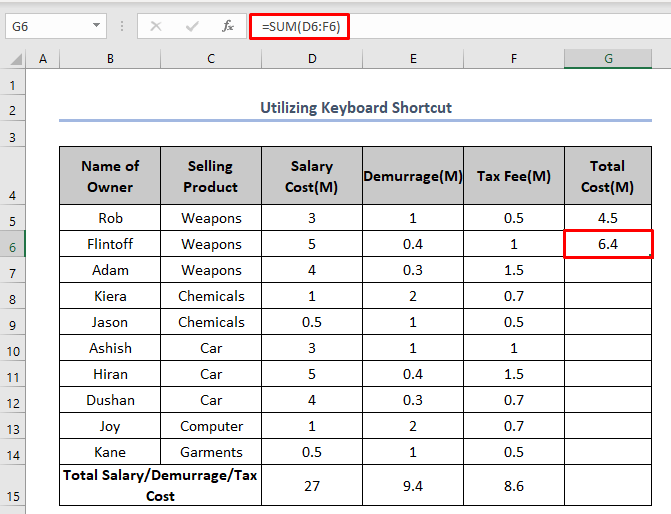
ইয়াত G6 কোষৰ আউটপুট হৈছে D6 কোষৰ পৰা F6 কোষলৈ যোগফল ঠিক ৰেফাৰেন্সৰ দৰেই G5 cell
অধিক পঢ়ক: কিবৰ্ডৰ সৈতে Excel ত সূত্ৰ কেনেকৈ টানিব (7 টা সহজ পদ্ধতি)
মনত ৰখা কথাবোৰ
- আমি ৰেফাৰেন্স চেলৰ সোঁফালৰ তলৰ চুকত হুবহু ক্লিক কৰি তললৈ টানিব লাগিব বা সোঁফালে টানিব লাগিব। ঘৰৰ মাজত ক্লিক কৰিলে ফিল হেণ্ডেল হিচাপে কাম নহ'ব।
- কিবৰ্ড চৰ্টকাট ফিল হেণ্ডেল ত অন্তৰ্ভুক্ত কৰা হোৱা নাই। ই মূলতঃ এটা চৰ্টকাট যিটো আমি আকস্মিক ব্যৱহাৰৰ বাবে কৰিব পাৰো।
উপসংহাৰ
ফিল হেণ্ডেল হৈছে ভিতৰৰ হাজাৰ হাজাৰ কোষত সূত্ৰ কপি কৰিবলৈ এটা অতি ফলপ্ৰসূ ব্যৱস্থা অতি কম সময়ৰ বাবে। আমি ইয়াক এক্সেলত ব্যৱহৃত প্ৰতিটো সূত্ৰৰ বাবে উলম্ব আৰু অনুভূমিক দুয়োটা দিশতে ব্যৱহাৰ কৰিব পাৰো।

